在Windows 7操作系统中,用户可能会遇到没有Wi-Fi网卡的问题。这种情况通常表现为网络连接图标上没有Wi-Fi选项,或者在设备管理器中找不到无线网卡设备。这可能是由于多种原因造成的,包括硬件故障、驱动程序问题、系统设置问题等。本文将提供一些解决方案,帮助用户解决Windows 7无Wi-Fi网卡问题。
检查硬件
- 检查电脑是否具备无线网卡硬件。部分较旧的笔记本电脑或台式机可能没有内置无线网卡,或者无线网卡已被禁用。
- 检查无线网卡是否已正确安装在电脑上。如果无线网卡是外置的,确保它已正确连接到电脑的USB端口或其他接口。
- 检查无线网卡是否损坏。如果怀疑无线网卡硬件存在问题,可以尝试更换新的无线网卡或联系电脑制造商寻求帮助。
更新或重新安装驱动程序
- 打开“设备管理器”,找到“网络适配器”并展开。在无线网卡设备上右键单击,选择“更新驱动程序软件”。
- 选择“自动搜索更新的驱动程序软件”,让Windows 7自动搜索并安装最新的驱动程序。
- 如果自动更新无法解决问题,可以尝试从无线网卡制造商的官方网站下载最新的驱动程序,并手动安装。
- 如果已经安装了最新的驱动程序,但问题仍然存在,可以尝试卸载驱动程序,然后重新安装。在设备管理器中右键单击无线网卡设备,选择“卸载”,然后重新启动电脑,让系统自动重新安装驱动程序。
检查系统设置
- 确保已启用无线网络功能。在网络和共享中心,选择“更改适配器设置”,然后右键单击无线网络连接,选择“启用”。
- 检查无线网络服务是否已启动。按下Win + R键打开“运行”对话框,输入“services.msc”,然后按回车。在服务列表中找到“WLAN AutoConfig”服务,确保其状态为“已启动”,并设置启动类型为“自动”。
- 检查网络适配器的电源管理设置。在设备管理器中右键单击无线网卡设备,选择“属性”,然后在“电源管理”选项卡中取消选中“允许计算机关闭此设备以节省电源”的复选框。
使用系统还原
- 如果以上方法都无法解决问题,可以尝试使用系统还原功能,将系统还原到之前正常工作的状态。
- 打开“控制面板”,然后选择“系统和安全”下的“系统”。在左侧面板中选择“系统保护”,然后点击“系统还原”。
- 选择一个还原点,最好是在问题出现之前的时间点。按照向导的提示完成系统还原操作。
联系技术支持
- 如果尝试了所有方法仍然无法解决问题,建议联系电脑制造商或无线网卡制造商的技术支持寻求帮助。他们可能会提供更专业的解决方案或硬件更换建议。
解决Windows 7无Wi-Fi网卡问题需要从硬件、驱动程序、系统设置等多方面进行排查和解决。希望以上提供的解决方案能够帮助用户解决这一问题。


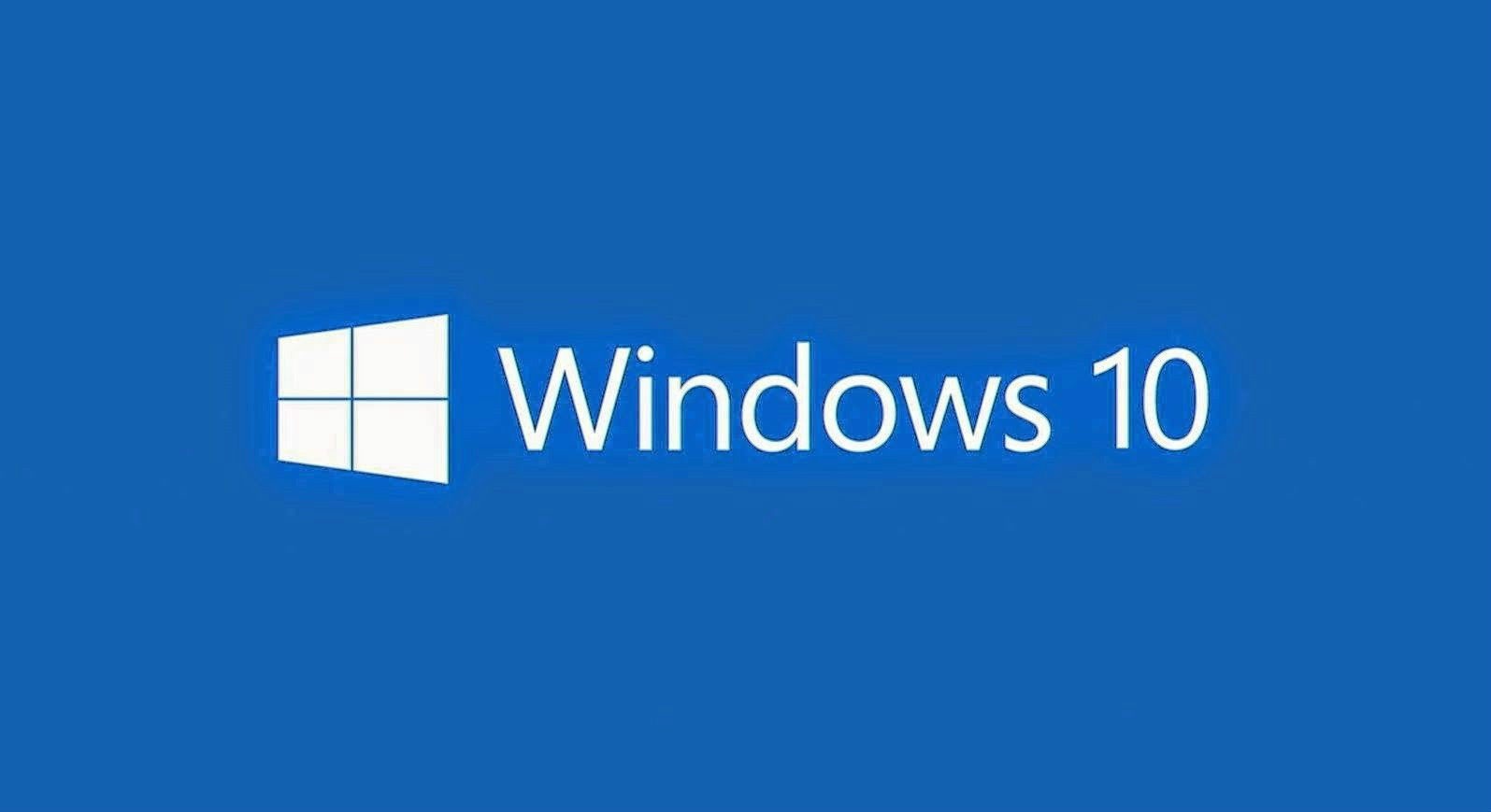
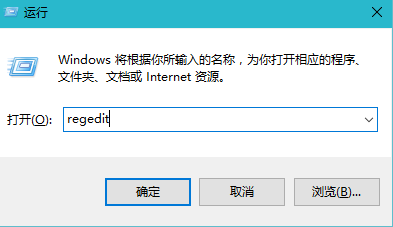

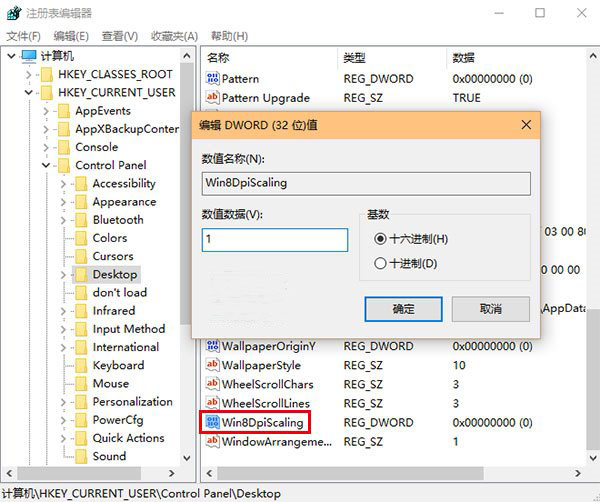

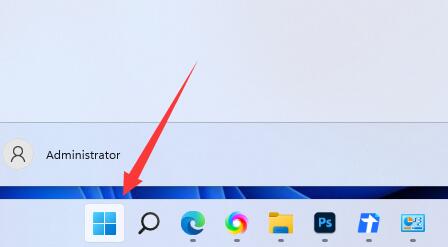
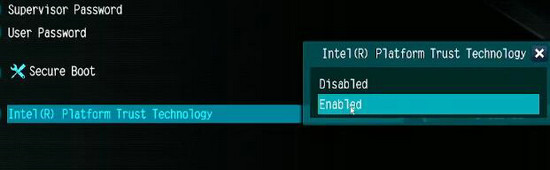
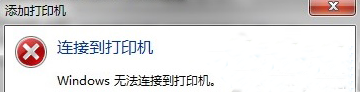
发表评论:
◎欢迎参与讨论,请在这里发表您的看法、交流您的观点。